Обліковий запис Майкрософт гри. Створення єдиного облікового запису Майкрософт.
Хороша новина для користувачів операційної системи Windows, власників консолі Xbox та смартфона на базі Windows Mobile! З'явилася унікальна можливість об'єднати безліч акаунтів і сервісів (починаючи від входу в операційну систему, смартфон, у хмарне сховище OneDrive, Skype, Xbox і до входу в пошту), у вигляді єдиного облікового запису Microsoft, що дозволяє робити покупки ігор, фільмів і музики онлайн магазинах.
При цьому реєстрація нового облікового запису доступна всім і безкоштовна.
Процес створення облікового запису Майкрософт (Microsoft)
Щоб створити обліковий запис Майкрософт (Microsoft, потрібно пройти на веб-сайт: https://signup.live.com/signup?lic=1 і заповнити просту форму, де вказуються ідентифікаційні дані користувача, стать, дата народження та країна проживання .
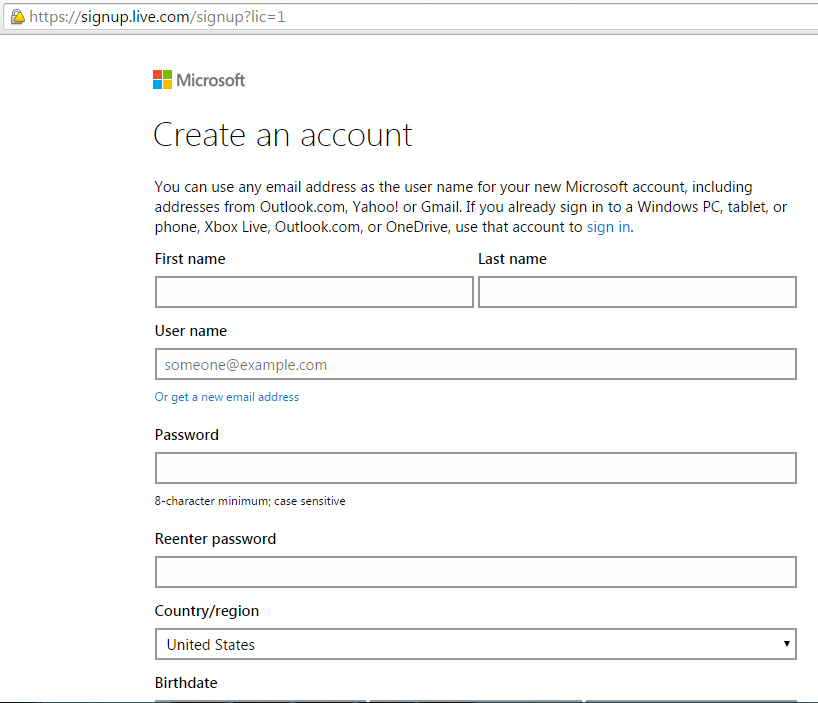
Надалі, після здійснення реєстрації, можна виконувати вхід до свого облікового запису, використовуючи адресу електронної поштита пароль (зазначені при реєстрації).
Ймовірно також, доведеться верифікувати (підтвердити) адресу електронної пошти, щоб засвідчити той факт, що у вас є доступ до цієї електронної скриньки. Для цього потрібно буде пройти за спеціальним посиланням, надісланим на цю адресу після реєстрації.
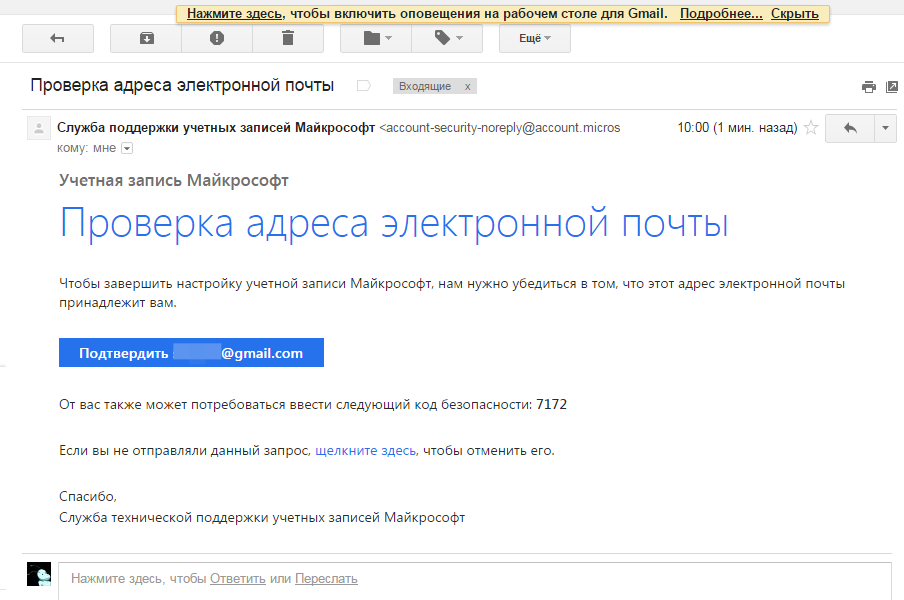
Після того, як обліковий запис створено, можна налаштувати свій обліковий запис операційної системи, щоб вхід здійснювався під ним. Далі ця процедура буде показана на прикладі операційної системи Windows 8.
Підключаємо обліковий запис Microsoft до операційної системи
Для цього викличемо бічне меню з робочого столу (підвівши вказівник миші до правої частини екрана), виберемо елемент "Параметри".

Потім у вікні параметрів, виберемо пункт «Зміна параметрів комп'ютера».
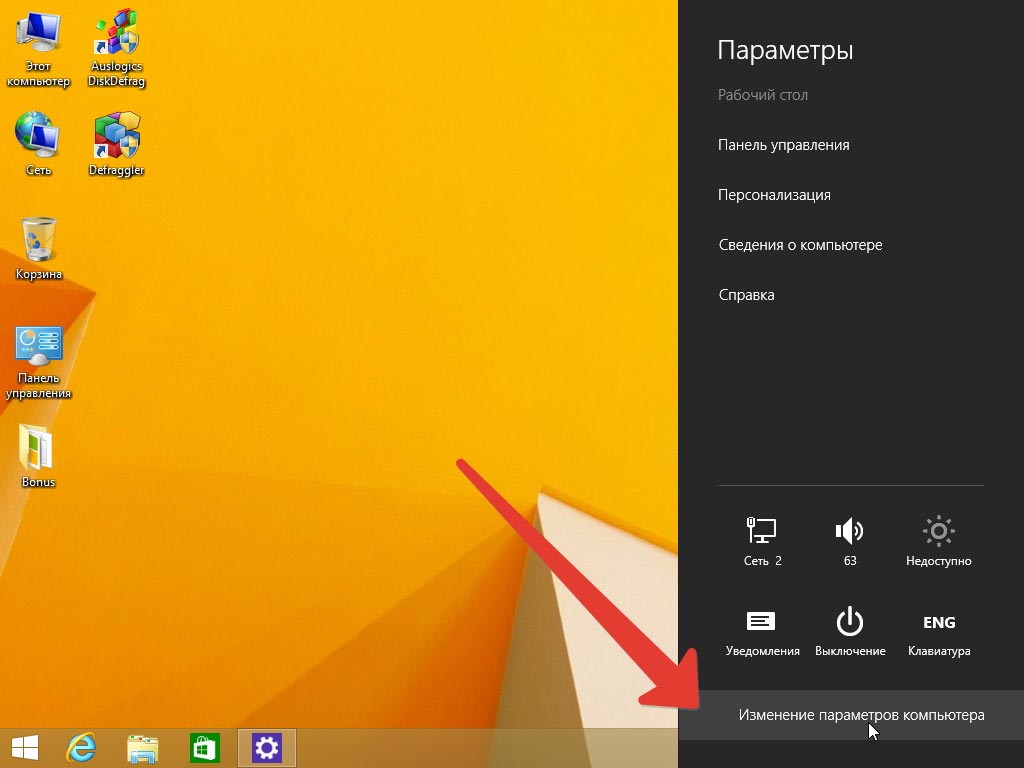
![]()
Якщо у вас налаштований тільки локальний запис (а за замовчуванням це буде так), то зараз потрібно вибрати пункт «Ваш обліковий запис» і у вікні деталізації, що з'явилося, клікнути на посилання «Підключитися до облікового запису Microsoft», це дозволить зв'язати локальний акаунт і раніше зареєстровану запис Microsoft.
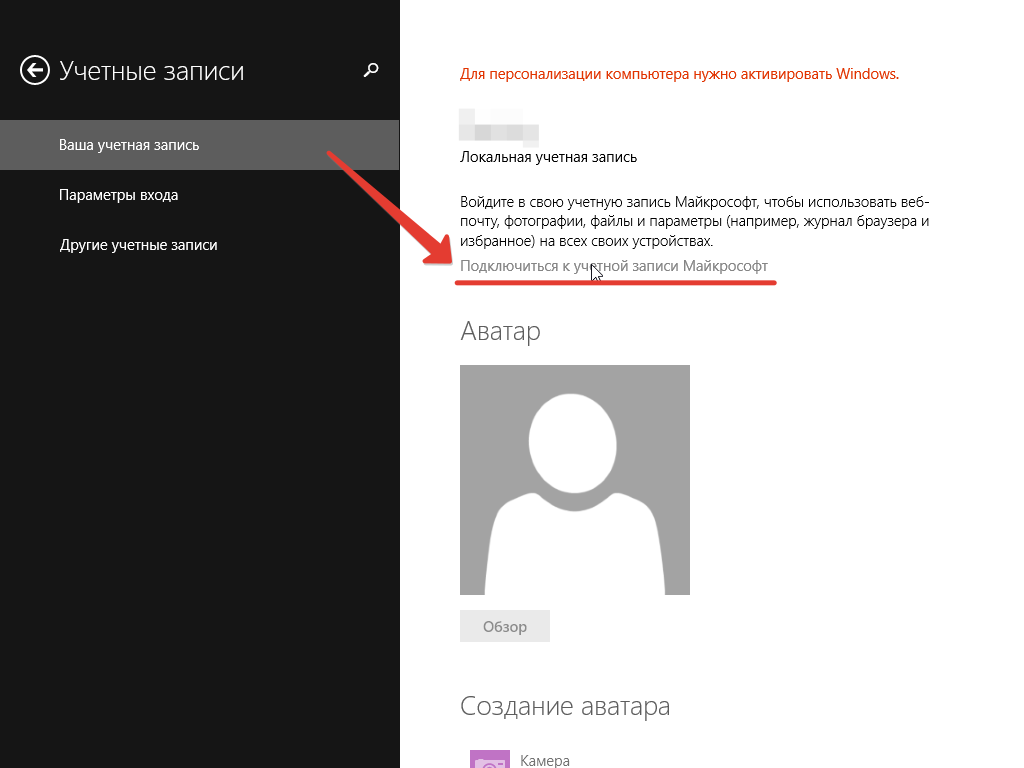
У вікні авторизації, що з'явилося, необхідно заповнити поля e-mailта пароля, потім натиснути на кнопку «Далі». При цьому, на комп'ютері, де здійснюється прив'язка облікового запису Microsoft до локального облікового запису, має бути доступний Інтернет, оскільки відбуватиметься синхронізація даних.
![]()
Аналогічний вхід можна виконати і в сховище OneDrive - хмарний сервіс від Microsoft, що дозволяє зберігати дані користувача і отримувати до них доступ з будь-якого місця, де є вихід в Інтернет. Кожному новому користувачу Microsoft виділяє безкоштовний об'єм 15 Гб, але за бажання це місце можна розширити.
Приклад використання хмарного сервісу OneDrive
Створимо новий документу Word, напишемо туди довільний рядок і збережемо його в наш OneDrive диск:
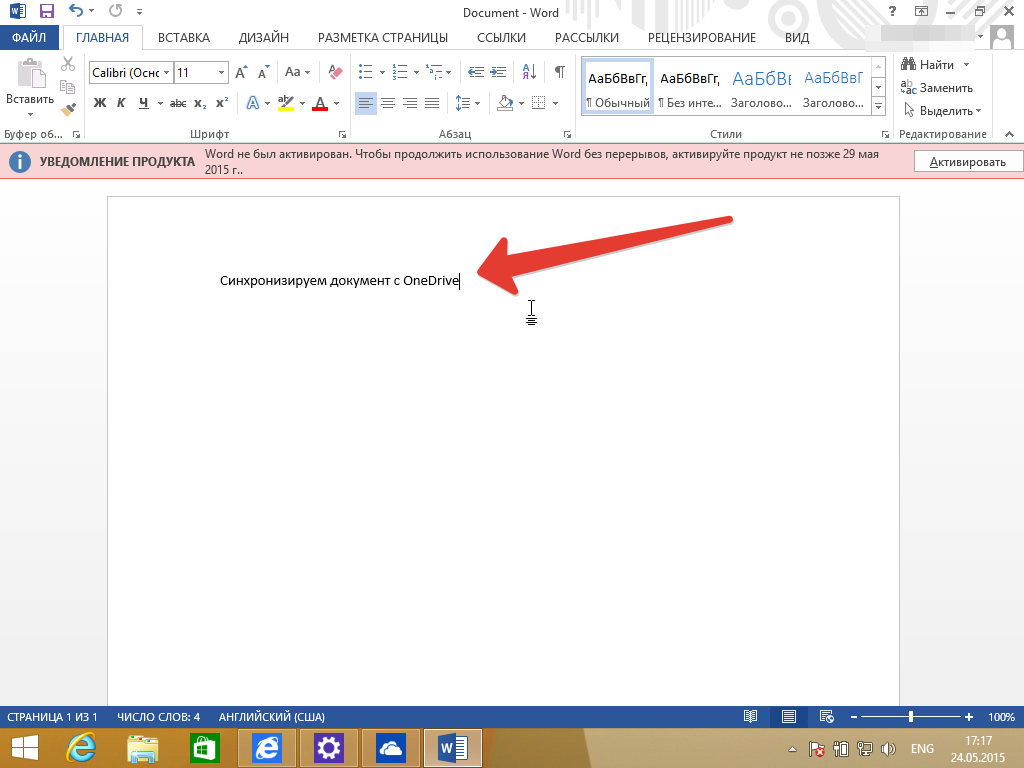
Для цього в діалозі збереження файлу потрібно вибрати як каталог директорію на диску OneDrive, як показано на малюнку:

Тепер можна увійти в систему на будь-якому комп'ютері з виходом в Інтернет під нашим обліковим записом Microsoft і отримати доступ до всіх файлів, збережених на диск OneDrive.
Крім того, до файлів можна отримати швидкий доступпрямо з браузера, якщо увійти на сайт onedrive.live.com та ввести облікові дані нашого запису Microsoft.
З упевненістю можна сказати, що тепер із документами, збереженими в хмару OneDrive, можна працювати з будь-якої точки світу прямо з браузера, притому не тільки читати, але й редагувати з використанням вбудованого в інтерфейс веб-сервісу онлайн редактора Word.Online.
Локальний обліковий запис – масив даних, що зберігаються у спеціальному каталозі на диску, де міститься різноманітна інформація про користувача та надані йому права щодо використання комп'ютера. Сюди входять дані про автентифікацію, різноманітна кастомізація (заставка, налаштування інтерфейсу, автозавантаження), права доступу до тих чи інших файлів та сервісів. Для аутентифікації використовується ідентифікатор – логін (як правило, це ім'я самого користувача) та пароль за його наявності, що зберігається у зашифрованому за допомогою надійного алгоритму безповоротного перетворення. Також обліковий запис може містити аватар – невелике зображення або фотографію користувача. Локальний обліковий запис створюється лише для одного комп'ютера.
Обліковий запис Майкрософт
Обліковий запис Microsoft з'явився у Windows 8 і був перенесений до Віндова 10 без значних змін. Онлайн профіль відрізняється від локального тим, що після входу в систему перед користувачем відкриються заблоковані до цього функції сучасної операційної системи та додатків. Через численні скарги користувачів розрив у функціоналі між обліковими записами (Microsoft і локальний) у Windows 10 був трохи скорочений. Сьогодні й розберемося, яку різницю мають облікові записи Майкрософт у Windows 10 та «вісімці», а також порівняємо їх можливості з локальним обліком (як їх називають користувачі).
Загалом обліковий запис Microsoft – безліч онлайн-акаунтів на різних ресурсах корпорації. Останнім часом (з виходом Windows 8) всі вони об'єднувалися в один. До них належать акаунти в таких службах, як Windows Live, Outlook, Hotmail, наявність XBOX або смартфон під керуванням мобільної Віндовс. Тут кампанія пішла шляхом інтеграції, що дозволяє отримувати доступ до будь-якого сервісу або пристрою з продуктом від Microsoft, маючи лише один обліковий запис. Ім'ям користувача в обліковому записі виступає електронна пошта, що належить софтверному гіганту: Yahoo або Gmail.
Переваги облікового запису Майкрософт
Обліковий запис Майкрософт має більш надійний механізм захисту і двоступінчастий спосіб автентифікації користувача, що гарантовано позбавить користувача від проблем з безпекою.
На жаль, або навпаки, на щастя, відключити парольний захист облікового запису Microsoft не можна. Єдине, що надається користувачеві в такому випадку - це налаштування автоматичного заповнення форми для введення пароля та адреси електронної скриньки– імені користувача.
При спробі входу з нового пристрою або місця система попросить ввести відправлений на вказаний номер телефону код.
Під час перенесення налаштувань між комп'ютерами з Windows 10 наявність облікового запису Microsoft дозволить швидко синхронізувати дані навіть в автоматичному режимі.
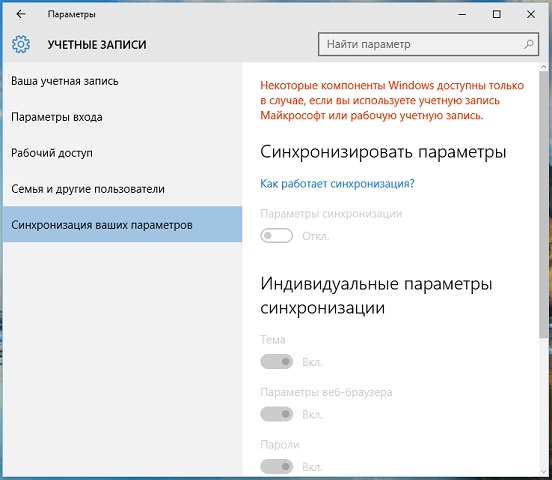
Перед тим, як ви бажаєте переносити налаштування користувача або конфігурувати систему заново, під час створення нового користувача вибираєте вхід під Майкрософт і вводите дані для авторизації. Після цього залишиться лише провести установку необхідних додатків – все налаштування Windows 10 (тема, фоновий малюнок, параметри веб-браузера, закладки, логіни з паролями) відтворюватимуться на будь-яких комп'ютерах після авторизації.
Ще профіль Майкрософт дозволить встановлювати і купувати додаткові програми в Windows Store, а також виконувати їх відновлення при появі критичних помилок і оновлення, чого не вміє локальний обліковий запис. Купивши будь-який програмний продукт, Ви стаєте його власником назавжди, зможете встановлювати на всі пристрої, що підтримуються (це стосується як комп'ютера, так і гаджета з мобільної Windows 10). За наявності смартфона або планшета на базі мобільної Windows 10 профіль Microsoft відкриє доступ до всіх існуючим програмамта розважальним додаткам.
– голосовий помічник, доступний лише користувачам, які мають онлайн-профіль через необхідність отримання особистих даних (записи календаря, контакти, історія відвідування інтернет-ресурсів). Нехай сервіс знаходиться на стадії налагодження і не підтримує російську мову, у майбутньому розробник обіцяє виправити цей недолік.
Остання перевага, яку подарує профіль Майкрософт батькам, - можливість підключити обліковий запис дитини/дітей до сім'ї, що надасть підвищену безпеку та можливість керувати ключовими параметрами для контролю інтернет-активності дитини. Функція підтримує роботу з кожним пристроєм окремо, дозволяючи блокувати шкідливі сайти та ресурси з небажаним контентом, встановити час проведення онлайн та запускати лише дозволені програми (зручно для обмеження дитини від ігор).
Дотримуючись традиції, Microsoft обмежує можливості локальних користувачів (хоча в «десятці» розробники порахувалися з думкою останніх), переносячи віртуальне життя людей у хмару наданням великих привілеїв власникам онлайн-акаунтів.
(Visited 8 325 times, 1 visits today)
Для зручності користувачів компанія Microsoftв одній із останніх версійОС дозволила створювати два типи облікового запису. Тепер кожен, хто встановлює на свій комп'ютер Windows 8 може створити як Локальний обліковий запис, так і запис Microsoft. Найкраще під час первинної установки системи створювати локальний обліковий запис, а потім створити для Microsoft. Однак за умовчанням операційна системаСпочатку пропонує створити запис для Microsoft. Так чи інакше, краще мати обидва види запису в операційній системі для більшої безпеки.
Створюємо обліковий запис для Microsoft
У цьому обліковому записі необхідно вводити пароль, а також адресу електронної пошти для того, щоб зробити вхід у віндовс. Для цієї операції краще використовувати той Поштова скринькаякий ви точно не забудете. Це може бути як основна адреса, яка використовується на постійній основі, так і додаткова, яка використовується тільки для реєстрації на різних ресурсах. Коли для доступу до операційної системи використовується обліковий запис Microsoft, то ваш ПК може легко знаходити тут знайомих вам людей і здійснювати з ними зв'язок. Також за допомогою цього облікового запису доступ до файлів, що зберігаються на комп'ютері та обладнанні, підключеному до нього. Якщо у вас немає поштової скриньки. Корпорація Майкрософт з радістю надасть вам його абсолютно безкоштовно.
Переваги підключення хмарного доступу через обліковий запис корпорації:
- Вам надається список контактів, що автоматично оновлюються, з усіх підключених соціальних мереж.
- Можливість обмінюватися різними файлами, включаючи фото та відео на інтернет ресурсах.
- Обліковий запис виконає синхронізацію всіх пристроїв, що знаходяться під керуванням операційної системою Віндовс 8. Буде збережено ваші улюблені шпалери, теми, мову та інші налаштування.
- Фірмовий магазин для Windows 8 зробить придбання потрібних програм дуже простим, а також дозволить запускати їх на ПК (можливо, знадобиться встановлення додаткових параметрів і конфігурацій обладнання).
Впевнений рух курсором миші з правого верхнього кута екрана і потягніть вниз, клік на меню "Параметри", потім вибрати "Змінити параметри ПК". Якщо ваш гаджет управляється без допомоги миші, а відповідно сенсорний екран, достатньо провести пальцем праворуч наліво і вибрати самі пункти меню.
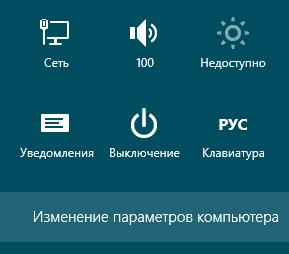
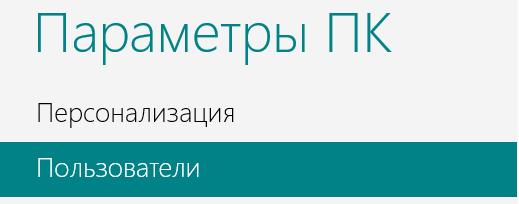
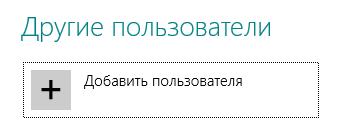
Потім програма пропонує ввести дані для створення облікового запису нового користувача. Існує всього два варіанти, як це можна зробити:
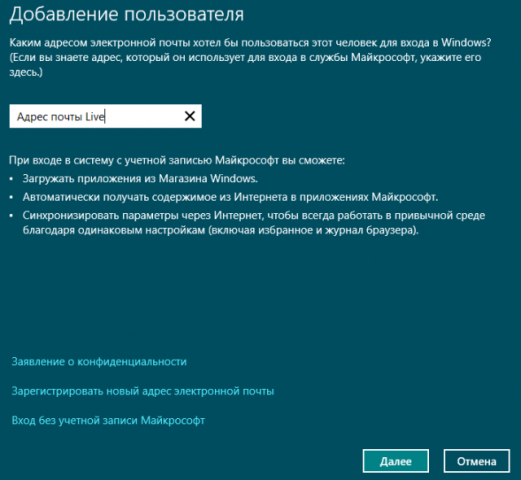
1. Вказати адресу наявного облікового запису Microsoft.
2. Створити новий запис. Для цього потрібно ввести адресу діючої електронної скриньки.
Для того, щоб зареєструвати нову адресу електронної пошти Live потрібно вибрати відповідний розділ, який має таку ж назву і ввести у вікні дані для облікового запису.
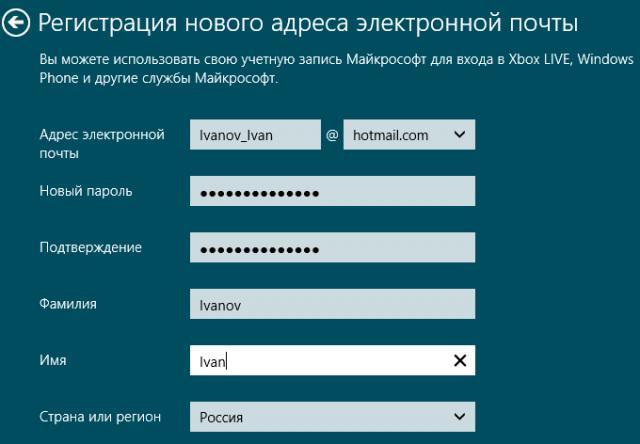
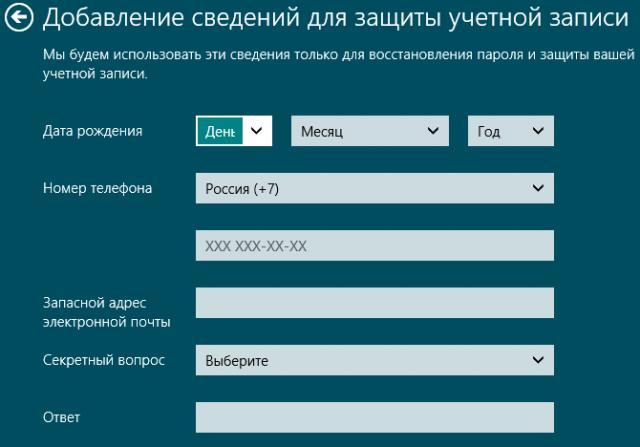
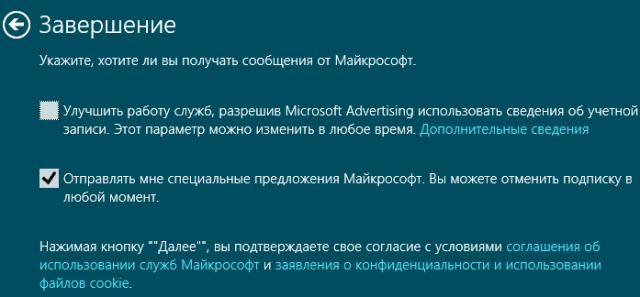
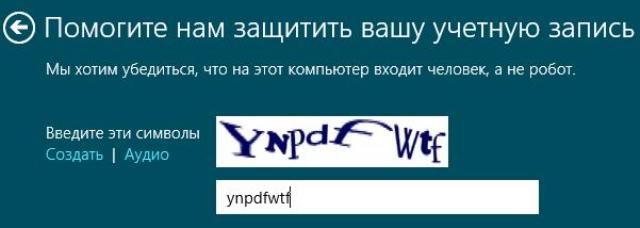
Після всіх проведених маніпуляцій на вказану вами адресу електронної пошти надійде лист із підтвердженням створення свого облікового запису від корпорації.
![]()

Створюємо локальний обліковий запис
Використовуючи цей вид облікового запису, можна здійснювати вхід у систему тільки з одного комп'ютера. Якщо у вас кілька пристроїв на операційній системі Windows 8, наприклад: комп'ютер, ноутбук, телефон або планшет – для кожного з них доведеться створювати свою окрему локальний запис. Тут немає можливості хмарного підключення, а також недоступна така зручна функція, як «Синхронізація пристроїв». Для того, щоб здійснити доступ до магазину додатків, доведеться скористатися обліковим записом Майкрософт.
Порядок дій для створення локального облікового запису:
Перші три етапи виконуємо так само, як при створенні облікового запису Майкрософт.
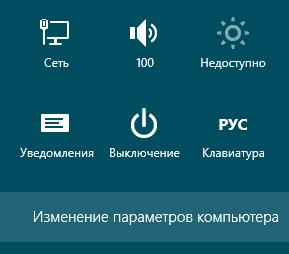
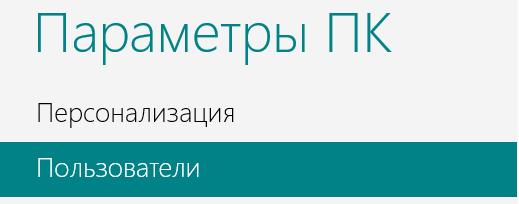

Вибираємо пункт «Локальний обліковий запис».
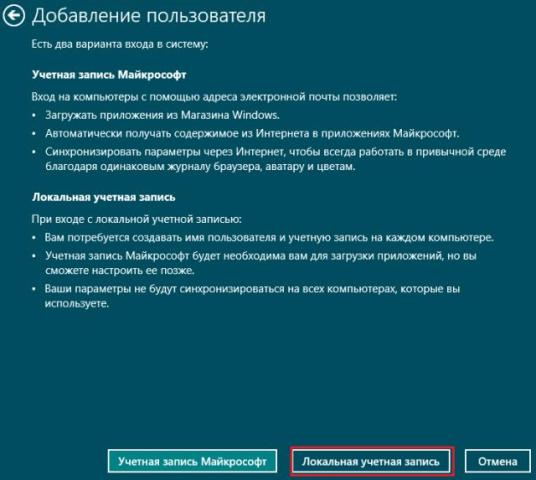
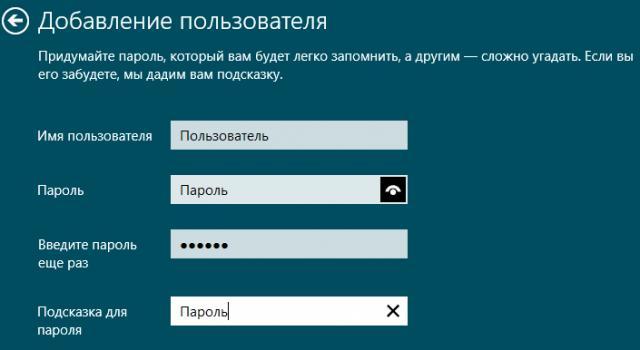
Є можливість виконання входу за допомогою пароля. Для встановлення потрібно вибрати відповідний пункт, придумати пароль, ввести його і підтвердити. Так само про всяк випадок краще вказати підказку для пароля, раптом забудете.
Якщо комп'ютер під'єднано до домену, його параметри безпеки можуть пропустити останній етап створення запису. Можна просто натиснути кнопку "Далі". Згодом користувачі зможуть створювати свої паролі.
Вибираємо опцію "Готово".
На цьому процес створення двох важливих облікових записів для комп'ютера та його власника завершено.
Для того, щоб скачувати ігри та програми з магазину Windows Phone, необхідно створити обліковий запис Microsoft. Зробити це бажано відразу після покупки смартфона Nokia Lumia, інакше весь сенс у його придбанні просто губиться.
Важливо:відразу хочемо звернути вашу увагу на те, що при створенні облікового записуобов'язково слід вказувати вік старше 18 років (навіть якщо це не так), інакше надалі виникнуть непереборні труднощі із встановленням додатків та ігор.
Порада: Якщо у вас вже є обліковий запис Microsoft, створити новий не потрібно. Наприклад, якщо у вас є Xbox або пошта Hotmail, додаткову заводити не потрібно.
Якщо у вас її немає, скористайтесь інструкцією нижче:
Як створити обліковий запис Microsoft:
Зробити це можна кількома способами залежно від ситуації.
1. З смартфона Lumia:
- Зайдіть в "Налаштування"
- Виберіть "Пошта+облікові записи"
- Натисніть "Додати службу" та виберіть "Обліковий запис Microsoft"
2. При початковому налаштуванні пристрою:
- Дотримуйтесь інструкцій на екрані Lumia або іншого , поки не перейдете до пункту "Створення облікового запису"
- Натисніть кнопку "Створити" і дотримуйтесь вказівок на екрані.
3. Через браузер із комп'ютера:
- Перейдіть на офіційний сайт за наступним посиланням
- Заповніть необхідні поля
- Натисніть "Створити обліковий запис".
Як встановити обліковий запис на телефон:
- Зайдіть в меню "Налаштування"
- Перейдіть до розділу "Пошта+облікові записи"
- Виберіть "Додати службу". Після цього потрібно вибрати запис Майкрософт і ввести свій логін та пароль.
Вітаємо, обліковий запис налаштований!
Якщо ви забули пароль, відновити обліковий запис Microsoft можна на офіційному сайті за цим посиланням
Якщо у вас виникли проблеми, поставте питання в коментарях або в
Обліковий запис Майкрософт використовується для входу до таких служб, як Outlook.com (пошта), SkyDrive (хмарне зберігання файлів) , Windows Phone (операційна система для телефону), Xbox LIVE(ігрова приставка), Windows 8.1 (операційна система для комп'ютерів ноутбуків планшетів). Якщо ви використовуєте адресу електронної пошти та пароль для входу в ці та інші служби, ви вже маєте обліковий запис Майкрософт, але ви можете зареєструвати новий.
У чому переваги облікового запису Майкрософт:
Синхронізація особистих параметрів - тем, налаштування мови, обраних елементів браузерів і даних більшості додатків - на всіх комп'ютерах, що використовуються під керуванням Windows 8.1 та Windows RT 8.1.
Можливість купувати програми у Магазині Windows та використовувати їх на комп'ютерах під керуванням Windows 8.1 та Windows RT 8.1.
Автоматичне оновлення контактних даних та статусів друзів з Outlook.com, Facebook, Twitter, LinkedIn та подібних служб.
Доступ до фотографій, документів та інших файлів та обмін ними з місць типу SkyDrive , Facebook та Flickr.
Для того, щоб створити обліковий запис на робочому столі Windows 8.1 перемістіть курсор миші у верхній правий кут або натисніть поєднання клавіш
Натисніть " Зміна параметрів комп'ютера".
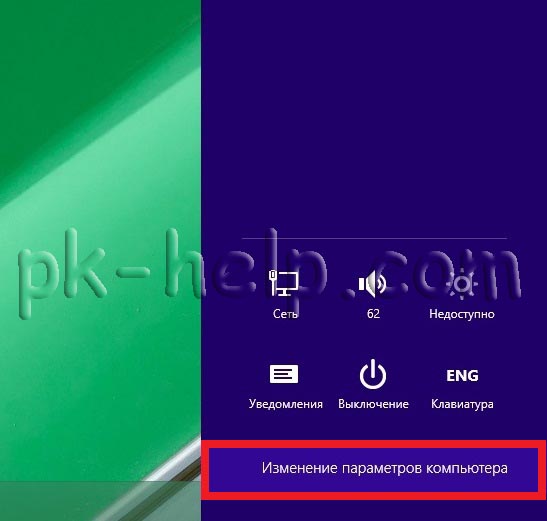
У вікні, що з'явиться, ви зрозумієте під яким обліковим записом ви зайшли на комп'ютер: під локально або обліковим записом Майкрософт.
Локальний обліковий запис:

Обліковий запис Майкрософт:
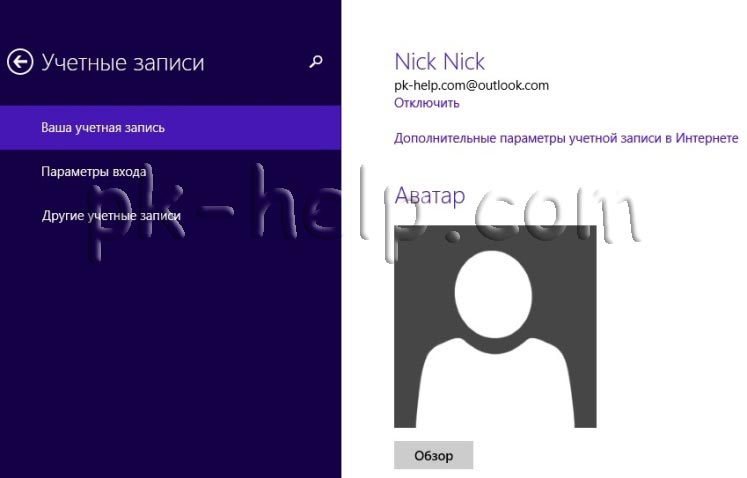
Для того, щоб зайти під обліком Майкрософт або створити його натисніть " Підключитися до облікового запису Майкрософт".

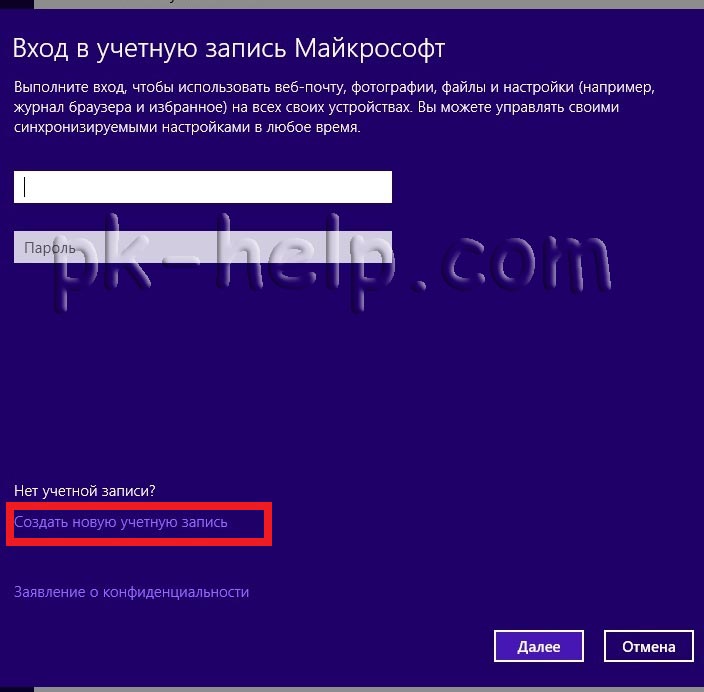
в полі Адреса електронної поштивведіть унікальне ім'я та виберіть домен: outlook.com, hotmail.com або live.ru. Також ви можете використовувати існуючу пошту, для цього натисніть " Або використовувати існуючу адресу електронної пошти" і введіть електронну скриньку, яку ви використовуєте.
Нижче введіть ваше прізвище та ім'я та натисніть " Далі".

У наступному вікні необхідно ввести дату народження і вибрати два способи з трьох для відновлення пароля. Для відновлення можна використовувати або стільниковий номер телефонуабо вказати іншу електронну адресу або вибрати відповідь на запитання. У цьому прикладі я вказав другу електронну адресу та відповідь на запитання.
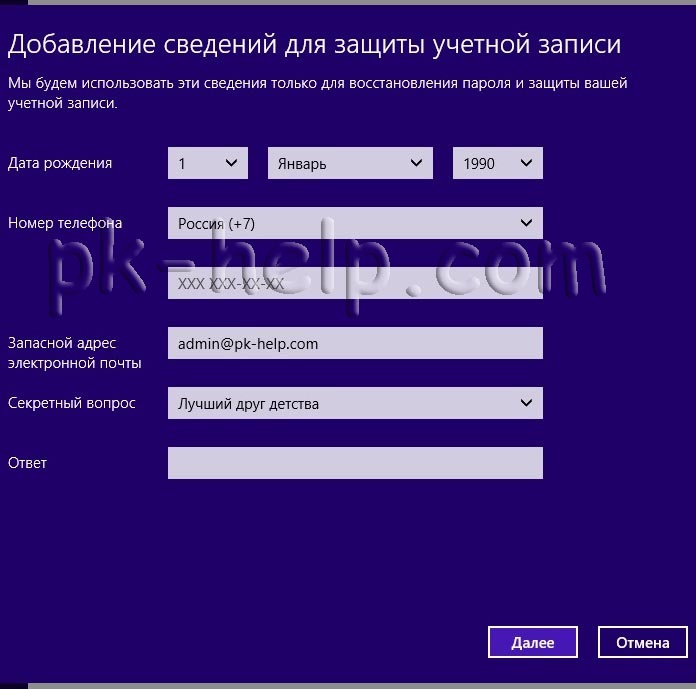
Після цього вкажіть символи у полі та натисніть " Далі".
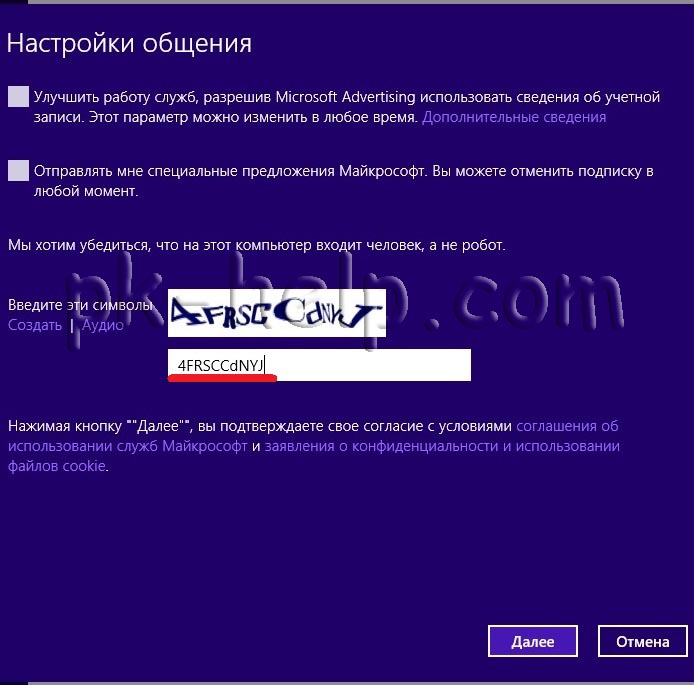
Виберіть спосіб отримання коду для підтвердження створення облікового запису. У моєму випадку є один варіант - зазначена раніше електронна скринька.
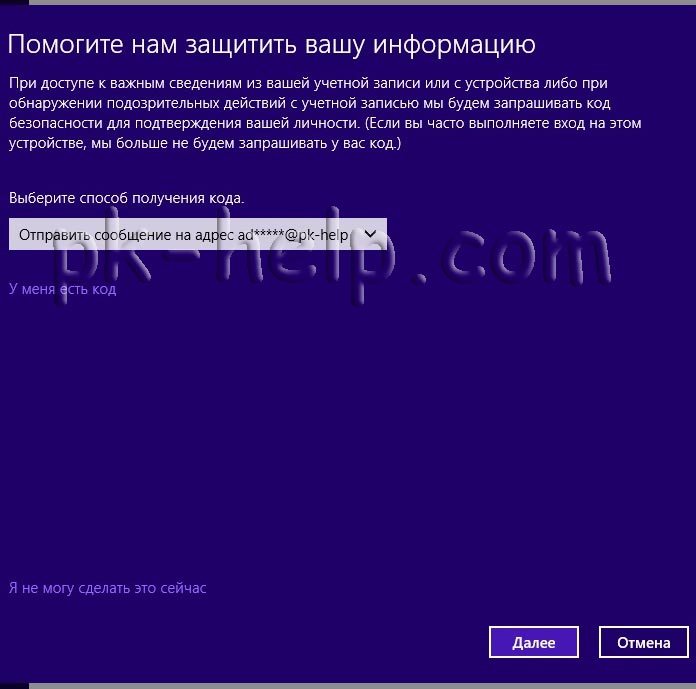
На вказану електронну адресу для відновлення пароля прийде лист із кодом, його необхідно ввести в поле.
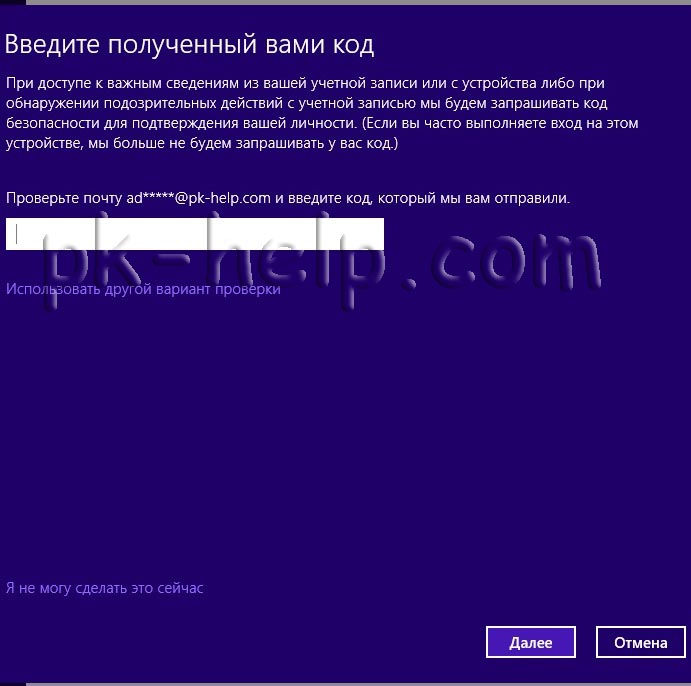
Лист із кодом.
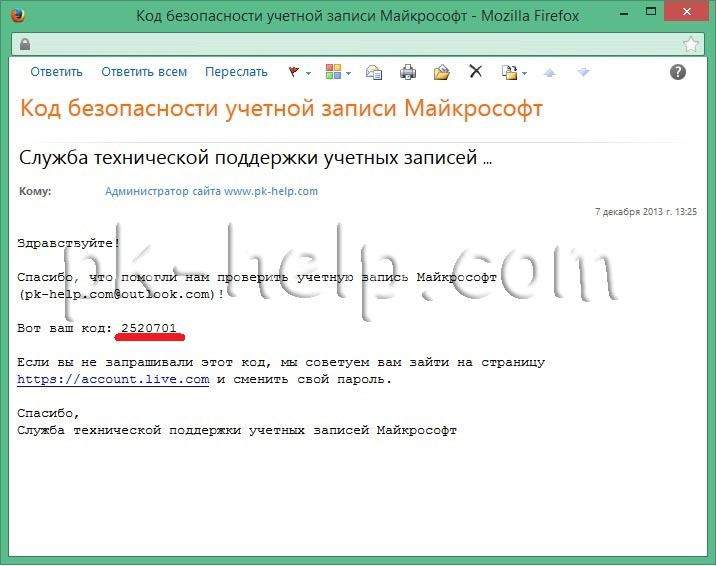
Наступним кроком вибираємо чи будемо користуватися хмарним сховищем SkyDrive. Рекомендую залишити цю функцію та натиснути " Далі".
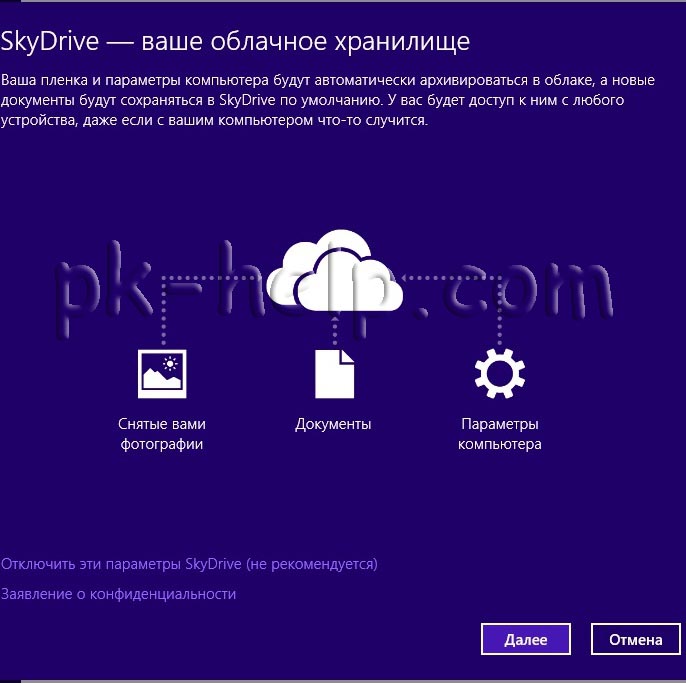
Потім буде запропоновано перейти на вашому комп'ютері/ноутбуці до облікового запису Майкрософт. Натискаємо " Перейти".
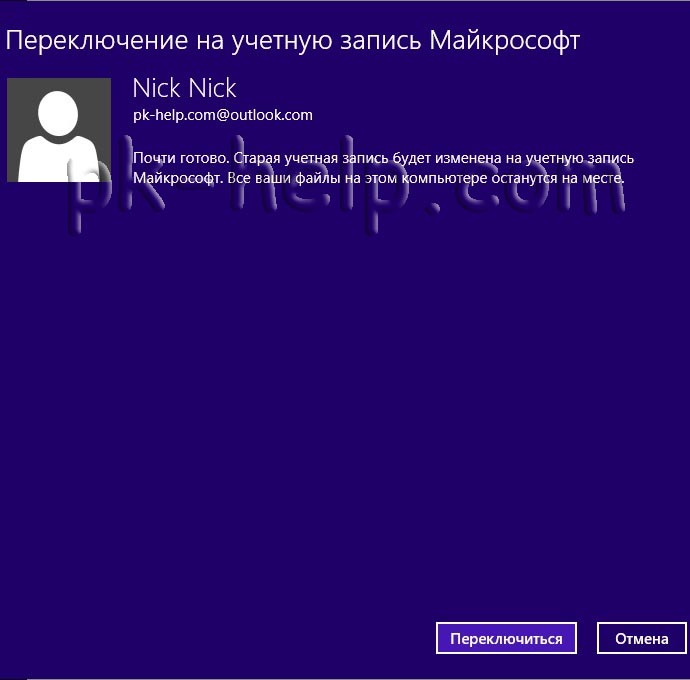
У результаті ви знаходитесь на комп'ютері/ноутбуку під вашим обліковим записом Microsoft.
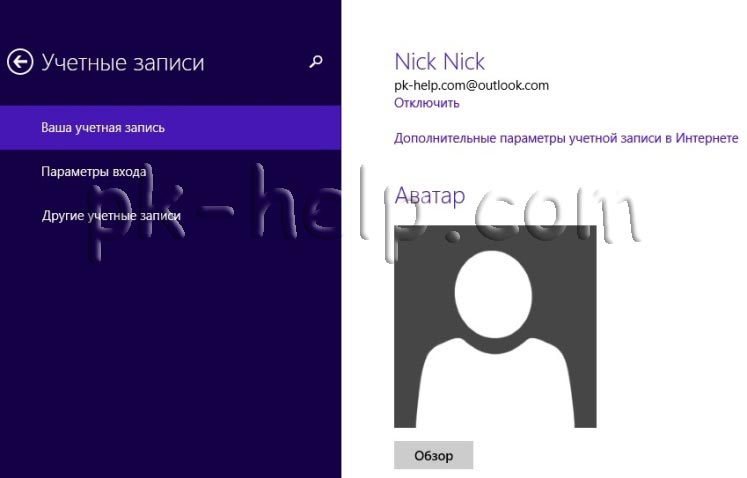
Тепер ви можете скористатися всіма перевагами облікового запису Майкрософт.








